|
Tähtis! Accessi teenused 2010 ja Accessi teenused 2013 eemaldatakse SharePointi järgmisest väljaandest. Soovitame teil luua uued veebirakendused ja migreerida oma olevad rakendused mõnele muule platvormile, näiteks Microsoft Power Apps. Accessi andmeid saate jagada Dataverse'iga, mis on pilvandmebaas, mille abil saate ehitada Power Platformi rakendusi, automatiseerida töövooge, virtuaalagente ja palju muud veebi, telefoni või tahvelarvuti jaoks. Lisateavet leiate teemast Alustamine: Accessi andmete migreerimine Dataverse'i. |
Accessi veebirakenduses saate kasutada liitboksi juhtelemente selleks, et inimesid saaksid väärtusi rippmenüüst valida. Ripploendi kasutamine tühja tekstivälja asemel teeb andmesisestuse kiiremaks ja täpsemaks.
Selles näites toob 2. kontakti klõpsamine välja nimede ripploendi.
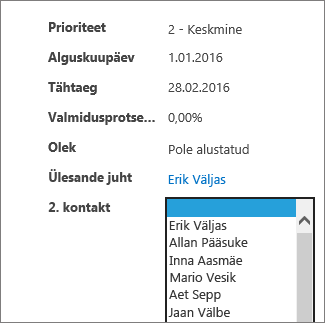
Märkus.: See artikkel ei kehti Accessi töölauaandmebaaside kohta. Teavet vormide juhtelementide loomise kohta vt teemast Accessi vormi loomine.
Märkus.: Accessi veebirakendustes olevatel liitboksidel on ripploendis 500 üksuse kuvamise piirang.
Liitboksi lisamine vaatesse
Liitboksi juhtelemendi lisamiseks peate vaate Accessis redigeerima ja lisama galeriist Juhtelemendid liitboksi juhtelemendi.
-
Käivitage Access ja avage veebirakendus.
-
Klõpsake vasakpaanil tabeliselektoris tabeli pealdise nime ja seejärel klõpsake vaateselektoris soovitud vaadet.
Selles näites on tabeliks Ülesanded ja Loendid on selle vaade, millele lisate liitboksi.
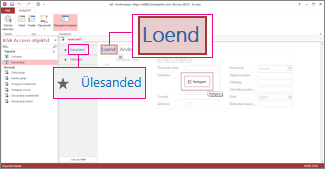
-
Klõpsake vaate avamiseks kujundusrežiimis ekraani keskel olevat nuppu Redigeeri.
-
Valige jaotises VaadeKujundus > Liitboks.
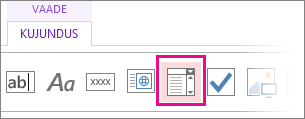
-
Teisaldage uus liitboks soovitud asukohta.
-
Soovi korral saate lisada sildi juhtelemendi, klõpsates galeriis Juhtelemendid sildinuppu ja nihutades sildi liitboksi kõrval. Sisestage pealdis, mis selgitab liitboksi juhtelemendi kasutamist.
-
Klõpsake eelnevalt kujundusruudustikule lisatud liitboksi juhtelementi, seejärel klõpsake selle kõrval olevat ikooni Andmed, et kuvada atribuudisuvandeid. Siin ühendate liitboksi oma andmeallikaga.
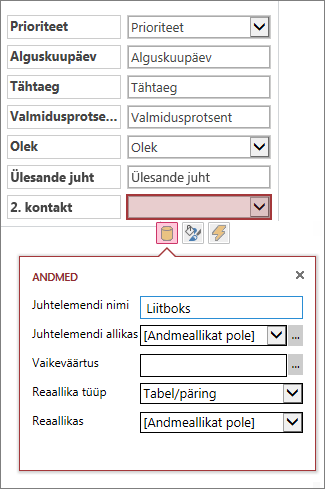
-
Liitboksi väljaga „sidumiseks“ (ehk valitud väärtus talletatakse sellel väljal), klõpsake nuppu Juhtelemendi allikas ja valige väli, milles soovite väärtuse talletada.
-
Valige Reaallika tüüp > Tabel/päring. Kui valite Reaalallikka tüübi atribuudiväljaks hoopis Väärtusteloendi, peate sisestama eraldi reale iga väärtuse, mille soovite Reaalallika atribuudiväljal kuvada.
-
Klõpsake Reaalallikas ja valige tabel või päring, mis sisaldab väärtusi, mida soovite ripploendis kuvada. Pärast tabeli või päringu valimist siin, kuvab Access täiendavaid atribuudisuvandeid.
-
Valige kastis Seotud väli soovitud väli, mis sisaldab väärtusi, mida soovite sellest loendist talletada. Seotud väli on väärtus, mille Access talletab teie poolt eelnevalt määratletud juhtelemendi allika väljas. Mõnikord võib selleks olla ID-väärtus, olenevalt sellest, kuidas oma tabeleid ja otsinguvälju kujundanud olete. Teistel juhtudel võib selleks olla kindlas väljas olevad väärtused. Valige kastis Välja kuvamine väli, mis sisaldab välju, mida soovite kuvada seotud tabelist või päringust. Need väärtused kuvatakse kasutajatele, kui nad kasutavad oma brauseris seda juhtelementi.
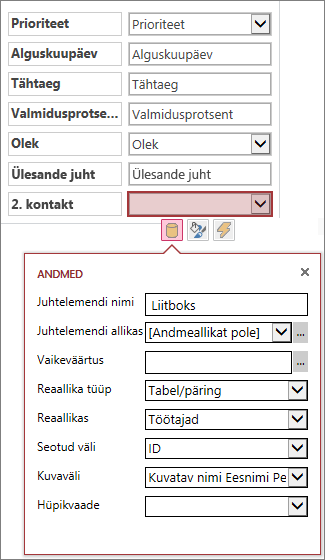
-
Vaatemuudatuste salvestamiseks klõpsake kiirpääsuribal nuppu Salvesta.
Liitboksile täiendavate suvandite määramine
-
Kasti Vaikeväärtus on võimalik lisada väärtus, mida kasutatakse vaikimisi uue kirje loomisel. Kui kasutate seotud väljana ID-väärtust, peate kasutama sobivat ID-väärtus seotud tabelist.
-
Kui klõpsate brauseri liitboksis (v.a andmelehevaates) kuvatavat väärtust, saate dialoogiboksis Hüpikvaade valida uues aknas kuvatava vaate. Kui lisate vaate nime hüpikaknana, vormindatakse kuvatavad väärtused brauseris hüperlingina, et näidata, et see on klõpsatav. Näiteks kui klõpsate vaates Loend kellegi nime, võidakse kuvada selle isiku kõigi üksikasjade loend – laadite selle isiku loendivaadet uues aknas. Kui vaade sisaldab ka seostuvate üksuste loendit, kuvatakse see loend ka hüpikaknas.
Liitboksi alternatiiv on automaatteksti juhtelement, mis võimaldab kasutajatel sisestada ühe või enam tähemärke ja kuvades tippimise ajal potentsiaalseid vasteid. Mida rohkem tähemärke sisestatakse, seda kitsemaks muutub loend. Võiksite kaaluda selle kasutamist liitboksi asemel siis, kui keegi juba teab väärtust, mida otsite, või kui peate lugema otse allikast, millel on enam kui 500 väärtust.
Lisateavet automaatteksti juhtelementide kohta leiate artiklist Automaatteksti juhtelemendi vaate lisamine Accessi rakendusele.










